Popravite, da iskanje Discord ne deluje na računalniku
Miscellanea / / April 04, 2023
Discord je ena najbolj priljubljenih storitev za video, besedilna ali glasovna sporočila. Prav tako je to storitev, s katero lahko ljudje v različnih skupnostih stopijo v stik drug z drugim. Ne glede na to, ali gre za igralniško skupnost, študijske skupine, skupnost za gledanje filmov itd., je to zelo uporabna storitev za ljudi, ki komunicirajo prek različnih kanalov. Discord je na voljo tudi na številnih različnih platformah. Discord lahko najdete tudi na osebnem računalniku. V Discordu je na voljo veliko funkcij, zato je tako priljubljen. Zelo uporabna funkcija, ki jo lahko najdete v Discordu, je iskanje po Discordu. Uporabnikom omogoča iskanje v Discordu po različnih kanalih, klepetih itd. in tudi filtriranje iskanj. Vendar pa lahko naletite na težave z iskanjem Discord, če ne deluje pravilno. To je lahko zelo frustrirajoča izkušnja za uporabnike. Posledično se morda sprašujete, zakaj iskanje po Discordu ne deluje. V takem primeru obstaja nekaj popravkov in rešitev, ki jih lahko uporabite za rešitev te težave. Ta članek se torej nanaša na vse informacije, ki jih potrebujete o tem, kako popraviti, da iskanje Discord ne deluje v računalniku.

Kazalo
- Kako popraviti, da iskanje Discord ne deluje na računalniku
- Zakaj Discord Search ne deluje?
- Načini, kako popraviti, da iskanje Discord ne deluje v računalniku
- 4. način: Posodobite aplikacijo Discord
Kako popraviti, da iskanje Discord ne deluje na računalniku
Tukaj smo prikazali rešitve za rešitev težave z iskanjem Discord, ki ne deluje v računalniku.
Zakaj Discord Search ne deluje?
Obstaja več razlogov, zakaj iskanje po Discordu ne deluje na računalniku. Podobno je lahko zelo koristno vedeti, kaj je vzrok takšne težave. Prav tako vam lahko pomaga pri iskanju popravkov, ki jih lahko uporabite za to težavo. Nekateri možni vzroki za to težavo so navedeni spodaj.
- Strežniki Discord se soočajo z izpadi in so v vzdrževanju.
- Vaša internetna povezava ne deluje pravilno. To so lahko težave s povezavo Wi-Fi ali počasna pasovna širina vašega omrežja.
- Predpomnilnik Discorda povzroča nekaj napak in napak, zaradi katerih iskanje ne deluje pravilno.
- V računalniku uporabljate zastarelo različico programa Discord.
- Izvajate Discord z omogočenim načinom Streamer. V nekaterih primerih se poroča, da funkcija iskanja v tem načinu ne deluje pravilno.
- Morda se soočate z začasnimi napakami v aplikaciji Discord, zaradi katerih iskanje ne deluje pravilno.
- V vašem sistemu so aplikacije, ki delujejo v ozadju in so v sporu z Discordom.
Načini, kako popraviti, da iskanje Discord ne deluje v računalniku
Obstaja več metod, ki jih lahko uporabite, da popravite, da iskanje Discord ne deluje v računalniku. Poskusite lahko katero koli od spodaj navedenih metod.
1. način: Znova zaženite Discord
Eden od najpreprostejših popravkov, ki jih lahko uporabite za rešitev težave, kot je funkcija iskanja, ki ne deluje, je ponovni zagon. Podobno lahko preprosto zapustite Discord in čez nekaj časa znova zaženete aplikacijo. Dobro je, da se prepričate, ali je Discord pravilno zaprt, tako da obiščete Upravitelj opravil na vašem računalniku. Ali je aplikacija Discord še vedno na voljo, lahko preverite na kartici Procesi aplikacij v upravitelju opravil.
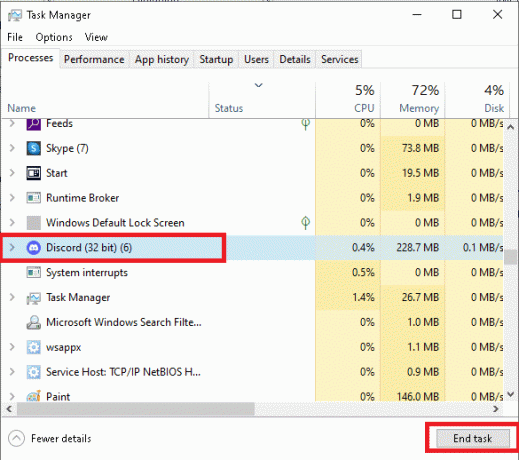
2. način: Znova zaženite računalnik
Morda imate tudi težave s funkcijo iskanja v Discordu zaradi aplikacij, ki delujejo v ozadju. Podobno lahko takšno težavo rešite tako, da znova zaženete sistem. Zato lahko znova zaženete sistem in zaženete aplikacijo Discord po novem zagonu, da preverite, ali odpravlja težavo.
1. Pritisnite Windowsključ.
2. Kliknite na puščico poleg Ugasniti.
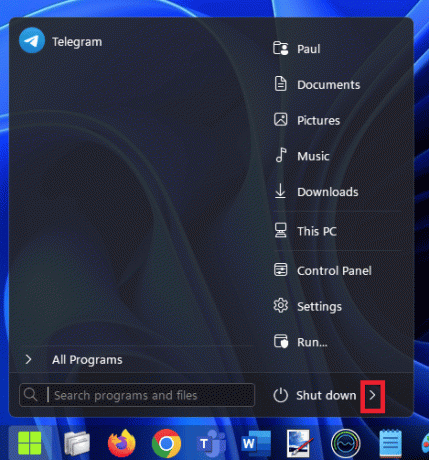
3. Kliknite na Ponovni zagon.
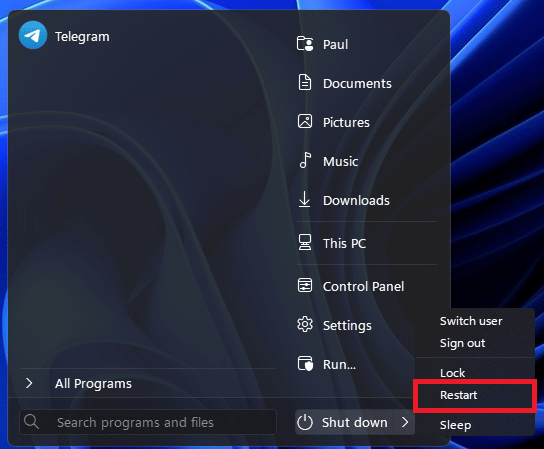
Preberite tudi:15 načinov za odpravo zaostanka toka Discord v sistemih Windows 10 in 11
3. način: počakajte na čas delovanja strežnikov Discord
Morda se soočate tudi s težavami v aplikaciji Discord, kot je iskanje, ki ne deluje zaradi težav s strežnikom. Podobno se morate prepričati, da strežniki delujejo, da odpravite to težavo. Stanje strežnikov Discord lahko preverite tako, da obiščete uradna stran s statusom strežnika.

4. način: Posodobite aplikacijo Discord
Pogost razlog, zakaj se morda soočate s težavo, da iskanje ne deluje, je uporaba starejše različice aplikacije. Zato je pomembno, da aplikacijo posodobite na najnovejšo različico. Aplikacija Discord na splošno samodejno namesti posodobitve, ko znova zaženete aplikacijo. Vendar Discord morda ne bo dobil priložnosti za to, saj ima večina ljudi aplikacijo, ki teče v ozadju, ne da bi jo sploh zaprli. Ročno lahko posodobite tako, da znova zaženete aplikacijo. Če želite to narediti, lahko sledite spodnjim korakom.
1. Pojdi na Opravilna vrstica Windows in z desno tipko miške kliknite na Discord ikona.
Opomba: Morda boste morali klikniti tudi na ikona puščice navzgor da poiščete ikono Discord.
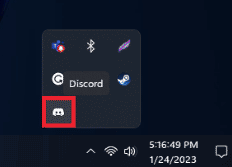
2. Kliknite na Zapri Discord možnost.

3. Odprite Aplikacija Discord ponovno.
Preberite tudi:Popravite Discord neznano omrežno napako v sistemu Windows 10
5. način: Odpravljanje težav z internetno povezavo
Popravek, ki ga lahko uporabite tudi za rešitev težave z iskanjem, je, da se prepričate, da vaša internetna povezava deluje pravilno. Podobno se lahko soočate s počasno omrežno povezavo ali težavami s pasovno širino. Ali je temu tako, lahko ugotovite tako, da se povežete z omrežjem v drugi napravi. Če imate težave s počasno povezavo na drugi napravi, to pomeni, da imate težave s počasno povezavo. Lahko pa izvedete tudi a Test hitrosti svojega omrežja, da ugotovite, ali imate težave s počasnim omrežjem. Če imate težave s počasnim omrežjem, lahko poskusite preklopiti na drugo internetno povezavo, da odpravite težavo.

6. način: Onemogočite način Streamer
Drug preprost popravek, ki mu lahko sledite, da odpravite funkcijo iskanja, ki ne deluje, je, da onemogočite Streamer. Podobno lahko vaš Discord deluje v načinu Streamer. V tem primeru lahko ugotovite, da iskanje ne deluje pravilno. Ta način lahko onemogočite tako, da sledite spodnjim korakom.
1. Zaženite Discord aplikacija
2. Kliknite na ikona zobnika da odprete meni z nastavitvami Discord.

3. V stranski vrstici izberite Streamer Mode možnost.

4. Vklopite Omogoči Streamer Mode možnost.
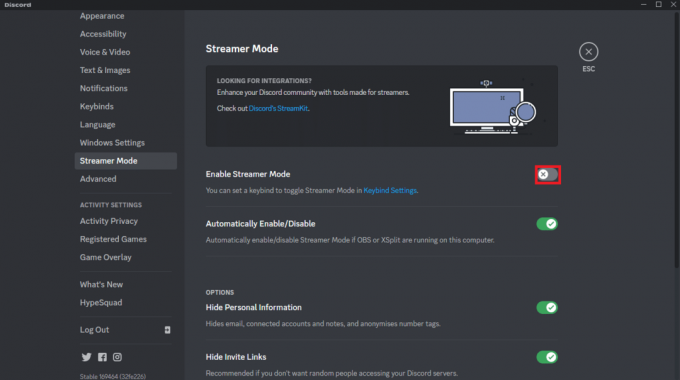
Preberite tudi:9 rešitev za popravilo, da Discord Krisp ne deluje
7. način: Počisti predpomnilnik Discord
Popravek, ki mu lahko sledite, je preprosto brisanje predpomnilnika za Discord. Podobno se lahko soočate s težavami pri iskanju zaradi predpomnilnika. Če želite počistiti predpomnilnik, lahko sledite spodnjim korakom.
1. Pojdi na Iskalna vrstica Windows in vtipkajte %podatki aplikacije% in udaril Tipka Enter.
Opomba: Morda boste videli tudi ime mape Gostovanje prikažejo v rezultatih. To mapo lahko tudi kliknete.

2. Kliknite na %podatki aplikacije% ali Gostovanje mapo.

3. Poiščite razdor mapo in jo odprite.
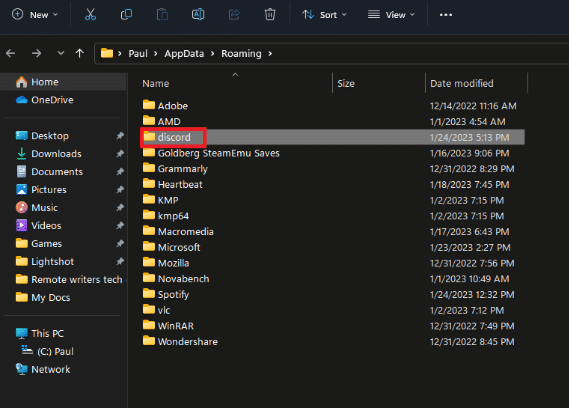
4. V mapi discord poiščite predpomnilnik mapo in jo izbrišite s pritiskom na Izbriši ključ.

8. način: Onemogočite aplikacije, ki se izvajajo v ozadju
Drug popravek, ki mu lahko sledite, je onemogočanje aplikacij, ki se izvajajo v ozadju in so morda v sporu z iskanjem po Discordu. Te aplikacije lahko onemogočite v upravitelju opravil. Za to lahko sledite spodnjim korakom.
1. Desni klik na Opravilna vrstica Windows in kliknite na Upravitelj opravil.
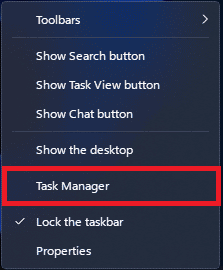
2. Pojdi na Procesi v ozadju razdelek.

3. Poiščite neznane aplikacije z velika poraba virov in konča določen postopek.
9. način: Ponovno namestite Discord
Če se po uporabi različnih metod še vedno soočate s težavo, da iskanje Discord ne deluje v računalniku, lahko poskusite znova namestiti aplikacijo Discord v računalnik. Če želite to narediti, lahko sledite spodnjim korakom.
1. Pritisnite Windows + Rključi skupaj.
2. V Teči pogovorno okno, vnesite appwiz.cpl in udaril Vnesite tipko za dostop do programov in funkcij.
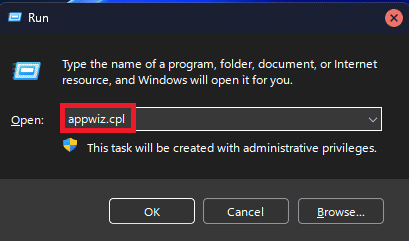
3. Izberite Discord aplikacijo in jo kliknite z desno tipko miške.

4. Kliknite na Odstrani možnost.
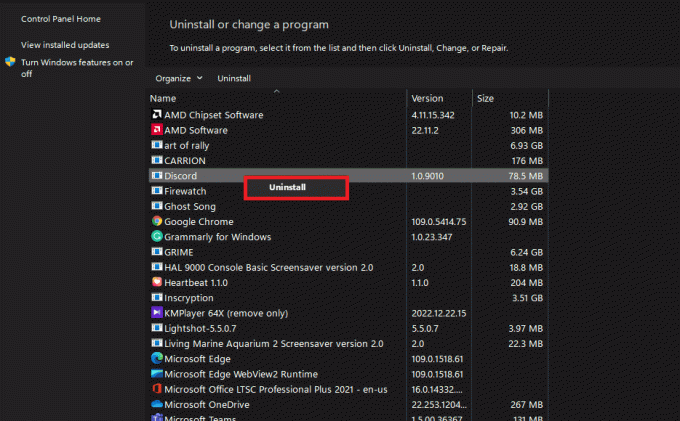
5. Prenesi in namestite aplikacijo znova iz uradna spletna stran.

Preberite tudi:Popravite zastoj Discorda na zaslonu za povezavo
10. način: Obrnite se na skupino za podporo Discord
Prav tako lahko poskusite prijaviti težavo na Podpora za Discord ekipa za uradno pomoč. Podobno lahko s tem pridobite uradne popravke za težavo.

Pogosto zastavljena vprašanja (FAQ)
Q1. Kaj je funkcija iskanja Discord?
Ans. Funkcija iskanja Discord je funkcija dostopnosti v aplikaciji, ki vam omogoča iskanje klepetov, kanalov itd. znotraj njega.
Q2. Ali lahko zaženete Discord brez uporabe funkcije iskanja?
Ans. ja, lahko zaženete Discord brez uporabe funkcije iskanja. Vendar pa boste morda ugotovili, da je uporaba aplikacije brez uporabne funkcije, kot je iskanje, manj priročna.
Q3. Kako lahko odpravite težave s strežnikom Discord?
Ans. Na žalost ne morete storiti ničesar, ko se soočate s težavami s strežnikom. Iskanje po Discordu ne deluje na računalniku zaradi težav s strežnikom, kar pomeni, da morate preprosto počakati, da se strežniki ponovno vzpostavijo in začnejo delovati. Čez nekaj časa se lahko vrnete na spletno stran s statusom strežnika in preverite, ali so strežniki aktivni.
Q4. Kaj je glavni popravek za težavo z nedelovanjem funkcije iskanja v Discordu?
Ans. Na žalost v Discordu ni enega glavnega popravka za rešitev te težave. Zato lahko poskusite vse različne metode v tem članku za rešitev težave.
Priporočeno:
- 7 načinov za odpravo kode napake Disney Plus 401
- Popravi napako, da ta medij ni na voljo na Twitterju
- Popravite, da se krona lastnika strežnika Discord ne prikaže
- Ali Discord obvesti, ko zapustite strežnik?
Upamo, da vam je bil ta vodnik koristen in da ste lahko izvedeli več o različnih metodah za odpravljanje težav Iskanje Discord ne deluje na računalniku. Sporočite nam, katera metoda je bila za vas najboljša. Če imate kakršna koli vprašanja ali predloge, jih napišite v spodnji razdelek za komentarje

Elon Decker
Elon je tehnični pisec pri TechCultu. Vodnike z navodili piše že približno 6 let in je obravnaval številne teme. Rad pokriva teme, povezane z Windows, Android ter najnovejše trike in nasvete.



